| 联想新笔记本如何验机? | 您所在的位置:网站首页 › 联想新电池激活怎么激活 › 联想新笔记本如何验机? |
联想新笔记本如何验机?
|
以下内容只为开机检验以及注意事项,一般你是通过官网渠道购买都不存在大问题,如果你是第三方授权店铺下单则需要注意是否官翻机、二手机的情况,当然如果你不小心购买了定制版,那这种肯定是已经被拆机过了的。 一、到货笔记本到货后先看纸质包装是否存在破损情况(比较严重就直接申请换货),特别是内包装封口是否存在打开过的痕迹,然后最好是当着快递员面前进行拆机验货,当然也可以拿回宿舍后用手机进行录屏开箱,主要是检查笔记本表面是否有划痕、屏幕是否正常和有没有大面积指纹,底部胶垫灰尘情况,一般笔记本出厂都是无尘车间,工作人员也会佩戴手套出厂包装的,如果有出现以上问题建议退换货。  二、开机流程1、开机前 二、开机流程1、开机前谨慎的朋友可以在较黑的环境打开手机电筒,仔细观察屏幕的缝隙或者外壳边缘贴合是否严谨,接口处使用痕迹是否较严重,一般机器出厂都会有测试环节,所以轻微的使用痕迹是正常的。 【电池运输模式】 现在不少机型都会设置电池的运输模式,主要是为了避免机型长期存放在库存内因深度过放电导致损坏,需要通过原装充电器接上后才能解除开机,另外好处就是让我们知道机器是否已经被他人使用过,目前联想品牌机型都是有运输模式的,其它品牌则需要看机型。 2、开机中(跳过联网)日常进入widows10 新开机设置流程,听到小娜同学然后点击下一步,直到连接网络时直接选择跳过,记得先别联网,别联网,别联网!!! {\color{red}{联网=激活系统,笔记本在激活windos系统或office办公软件不支持七天无理由退货。 }} 当然过程不小心联网激活了系统,无理由就找理由嘛,只是会麻烦些。 另外现在不少机型是装了windows11系统,可以通过alt+F4或者Fn+alt+F4按键跳过,另外也有一种复杂些的办法,按shift+F10键,弹出管理员窗口后输入“taskmgr”按下回车键确认,最后进入任务管理器,点击“详细信息”找到“OOBENetworkConnectionFlow.exe进程”右击选择结束任务即可。  3、开机后(测试工具) 3、开机后(测试工具)这时候就可以通过一些软件来测试机器的性能数据了,一般都是男生会折腾多些,女生感兴趣的话也可以尝试下操作。 首先推荐一些较多人使用的工具“图吧工具箱”,里面集成了各种测试软件,使用比较方便,不用自己单个下载,百度太多垃圾网站一旦不小心安装会疯狂给你电脑自动安装流氓软件大礼包...... 有时候也有出现进不去,下面是我之前保存的安装包,可以自行提取~ 链接:https://pan.baidu.com/s/1a6c6YKa2MGEV8uYRR8V-zA 提取码:9ofo 噢!记得提前准备好U盘或者用手机把软件保存进去再传输上笔记本,然后就点击安装即可,这不用教吧,哈哈~ 下面介绍下需要使用的软件和用处 【硬件信息】:可以看到笔记本的处理器、主板、显卡、硬盘型号等信息  【CPU工具】 CPU-Z,主要是看CPU的基本信息,包括(名字、代号、工艺、频率、核心、线程、缓存)等重要信息,可以通过内存选项了解内存的频率、时速、通道等信息。 AIDA64,可以通过“传感器“”查看CPU、主板温度信息,以及各种硬件信息都能查看;通过工具点击“内存与缓存测试”可以打开Memory Benchmark,主要是测试读写性能,复制速度以及延迟等数据 read(读取),Wirte(写入),Copy(复制),数值越大越好;而latency(延迟),数值越低越好。  另外就是可以进行CPU 单烤测试,同样在工具栏目,选择稳定性能测试,然后勾选Stress FPU,再点击Srart进行压力测试,此时CPU将会满载运行,然后可以通过HWiNFO观察其频率,功耗,温度等数据,一般10分钟左右即可,另外轻薄本选择Stress CPU做压力较小的测试,毕竟现实中使用中轻薄本很难达到满载状态运行。  【硬盘工具】 主要是打开DiskInfo软件,检测硬盘通电时间,新机器正常情况会<100小时,但也有个别机器抽检,厂商测试时间会长些,但一般会<300小时。 【屏幕工具】 DisplayX是用来检测屏幕漏光和坏点情况的,另外也有对比度、灰度、色彩、256级灰度、会聚等测试功能,只是没有两台同样机器做对比很难去区别好坏。 另外说下漏光,由于模具的封装工艺问题,例如屏幕和背光边框封装不严或者挤压过度,导致灯管光直接投射出来,只要漏光不是很严重就行,一般只会在纯黑色画面有影响;另外坏点的话就看运气了,当然完美屏肯定是最好的,1~2个坏点就看个人,3个坏点以上建议直接更换。 【综合工具】 HWiNFO,首先看到CPU的PL1和LP2设定功耗,“Power Limit”指的是功率极限,PL1可以当做默认功耗(长时睿频功耗),在这范围内不受到机制限制,而LP2则是短时睿频功耗,指CPU所能达到的极限功耗,但所能维持的时间较短,总之在同一款CPU LP1/PL2设定功耗越高,反应机器性能更好,但同时也要看机身散热是否给力。 另外就是烤鸡过程中可以观察温度、功耗等数据。  【烤鸡工具】 测试显卡需要打开Fur Mark软件,单烤就是直接点击“GPU stress test”,需要双烤(CPU和GPU满载运行)则加上Stress FPU,同样是观测硬件温度,机身散热,风扇声音,显卡/CPU的功耗、频率等数据,一般也是测试十几分钟即可,长时间满载运行也会对硬件有一定的损耗。  另外还有一些适用的软件,例如外设工具可以检测键盘按键是否正常,其它软件有windows激活工具,有时间的可以自己研究研究。 三、正常使用如果笔记本没问题那么可以直接联网激活windows系统,刚开机笔记本会进行系统自动升级,此时风扇转速开始增加,属于正常现象。 然后就进行各种常规操作,例如下载观影软件、聊天软件,反正就是在几天内多些使用,看看是否有什么bug或者硬件问题;另外可以通过升级bios版本增强些性能和修复bug,但也有可能会出现其它新的问题,就好像你的手机更新系统一样。 【驱动下载】 同理驱动更新也一样,小白可以通过一些驱动精灵、驱动大师这类一键升级安装软件(但要小心安装附带的捆绑垃圾软件),稍微懂些计算机操作还是直接去官网自行下载安装,一些品牌也有自己的驱动管家软件,例如联想,华为,下面整理主流品牌驱动官网: 联想:联想官网驱动下载_thinkpad驱动笔记本驱动戴尔:驱动程序和下载 | Dell 中国驱动程序和下载 | Dell 中国惠普:官方 HP® 驱动程序与软件下载 | 惠普®客户支持华硕:下载中心 | 官方支持 | ASUS 中国宏碁:消费类客户服务支持华为:驱动列表-华为商用客户服务小米:小米官网驱动下载机械革命:服务支持 / 驱动下载_机械革命官方网站神舟:神舟电脑 Hasee -- 服务与支持 【杀毒软件】需不需要安装杀毒软件,这个就看个人需求了,windows自带的杀毒程序已经够用了,另外网友推荐的火绒是不错的选择,没有广告和自动捆绑软件,很多人都是用来拦截广告使用;可以考虑腾讯管家,不过记得点击权限雷达把所有弹窗权限给关闭,好处是大多数功能都集合一起,例如软件工具箱、卸载方便,定期清理垃圾等,毕竟一键,比自己一个个去操作方便不少。 360、2345公认的流氓软件多、广告多,另外金山毒霸也不要用,卸载超级麻烦,而且还清除不干净。  【硬盘分区】 【硬盘分区】有些笔记本出厂硬盘没有分区,到手后可以自行分区,C盘建议留150~200G容量即可,另外如果想分多个区域也可以按照视频方式进行操作。 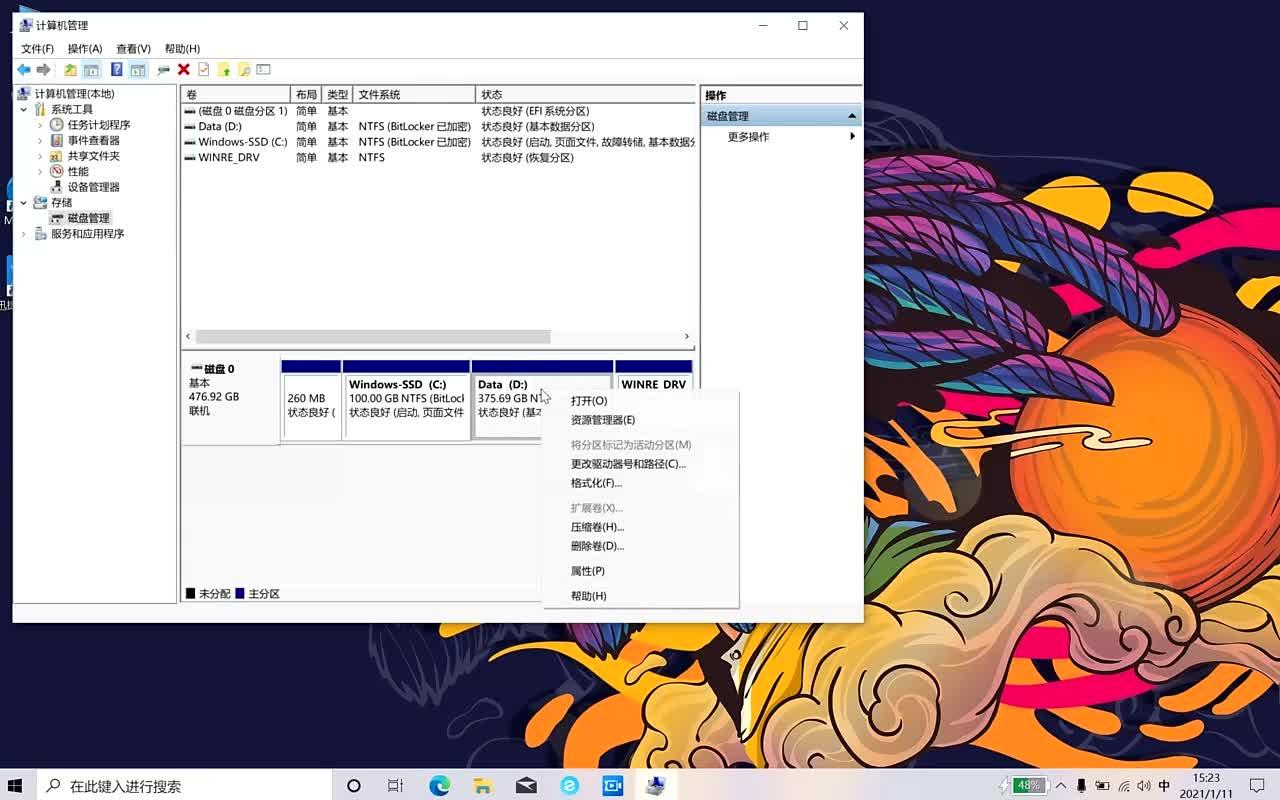 硬盘分区https://www.zhihu.com/video/1445400948369334272 硬盘分区https://www.zhihu.com/video/1445400948369334272最后: 笔记本到手后就多些捣鼓,偶尔踩踩坑能够让你快速成长 出现问题不要慌,首先百度查询是否能够解决,如果是硬件层面问题就直接售后退换 出现卡顿、蓝屏记得去更新驱动 后面文章会持续更新,如果你有什么验机的好方法记得告诉我哦!!! 我是 @星星伴地球,毕业后从事服装设计工作,略懂显示器、笔记本数码产品! 笔记本:笔记本选购指南|3500~5000元笔记本|5000-6000元笔记本|6000-7000元笔记本|7000~1W元笔记本显示器:显示选购指南 硬件干货:笔记本显卡【附显卡天梯图】|笔记本CPU【附CPU天梯图】 |
【本文地址】